Table of Contents
Conectar tu Tiendanube con tu cuenta de GoogleConfigurar tu tiendaConfigurar el Google Merchant CenterGoogle Shopping funciona como una vidriera de productos en Google. Es muy recomendable conectar esta herramienta con tu Tiendanube, ya que te permite dar más visibilidad a tu tienda online y aumentar las visitas en tu sitio.
En este tutorial, te mostramos cómo sincronizar tu Tiendanube con Google Shopping en tres etapas:
- Conectar tu Tiendanube con tu cuenta de Google
- Configurar tu tienda
- Configurar el Google Merchant Center
Conectar tu Tiendanube con tu cuenta de Google
1. Ingresar a la sección "Más canales de venta > Google Shopping" de tu administrador de Tiendanube.
2. Hacer clic en "Conectar con Google".
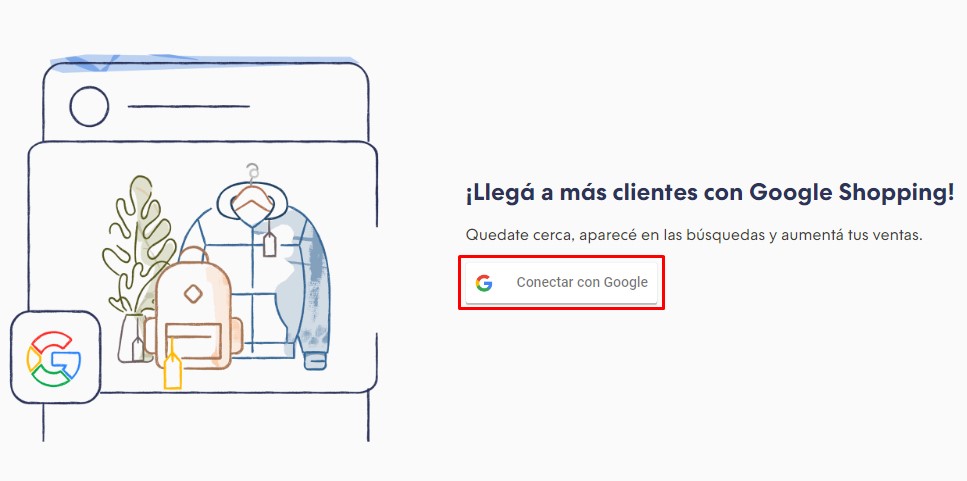
3. Se va a abrir una ventana emergente para que ingreses con tu cuenta de Google.
❗ Si ves la opción para iniciar sesión, solo debés ingresar los datos para ingresar a tu cuenta de Google.
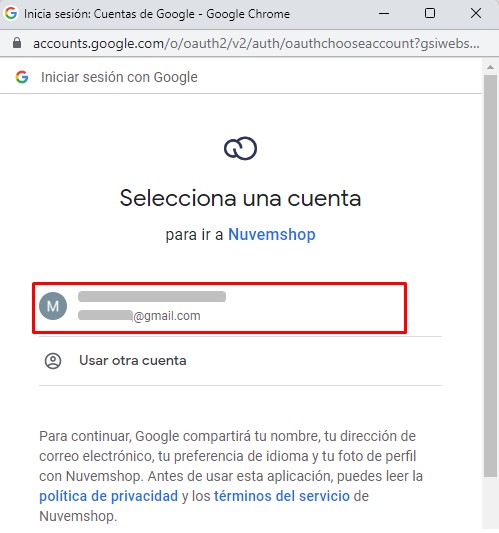
4. En el paso siguiente, debés marcar los siguientes permisos para que Nuvemshop (Tiendanube) pueda conectarse con la información necesaria de tu cuenta de Google:
- Consultar, editar, crear y eliminar tus cuentas y datos de Google Ads
- Gestionar tus fichas de productos y tus cuentas para Google Shopping
- Administrar la lista de sitios y de dominios que controlas
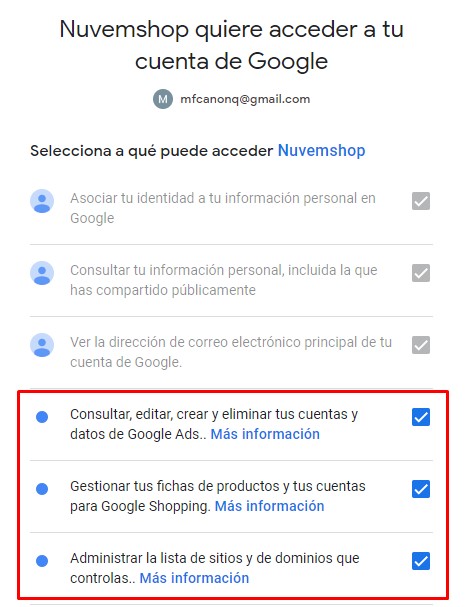
❗ Es necesario marcar todas las opciones antes de avanzar, ya que, de lo contrario, no va a ser posible conectar tu Tiendanube con tu cuenta de Google.
5. Luego, hacer clic en "Continuar".
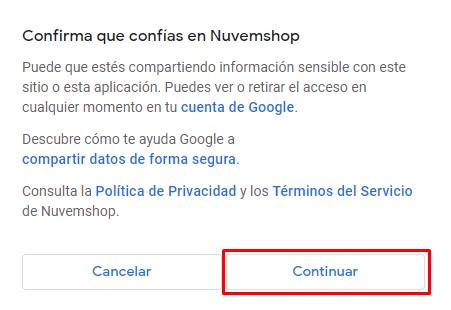
Tu Tiendanube ya va a estar conectada con tu cuenta de Google. Ahora, continuá con la siguiente etapa. 👇
Configurar tu tienda
Teniendo tu cuenta de Google conectada con tu Tiendanube, vas a ver algunas pautas importantes para que puedas generar el catálogo de productos correctamente y sincronizarlo con Google Shopping.
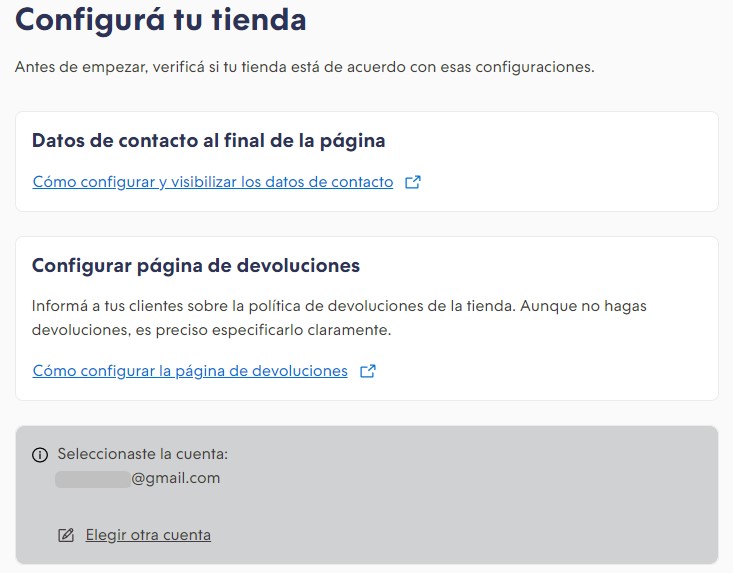
1. Datos de contacto
Para que Google pueda aprobar tus productos y publicarlos en Google Shopping, es necesario dar más visibilidad a la información de contacto de tu negocio.
Para eso, debés agregar tus datos de contacto en el footer (o pie de página) de tu tienda, siguiendo estos pasos:
1.1. Ingresar a tu administrador de Tiendanube en la sección "Mi Tiendanube > Información de contacto".
1.2. Completar el formulario en esa sección con los datos de tu negocio.
1.3. Para terminar, hacer clic en "Guardar cambios".
2. Configurar la página de devoluciones
Para que tus productos sean publicados en Google Shopping, también es necesario que exhibas la política de cambios y devoluciones de tu negocio.
En el siguiente tutorial, podés ver los pasos para agregar una página de contenido en tu tienda, donde vas a poder incluir esta información:
📝 ¿Cómo crear una página de contenido?
Al terminar, seguir al paso 3. 👇
Delete3. Configurar los productos
Al enviar tu catálogo de productos a Google Merchant Center, se va a realizar un análisis y si alguno de los productos no cumple con los requisitos de Google, puede ser desaprobado y no será publicado.
Para que los productos sean aprobados, es necesario configurarlos correctamente en tu Tiendanube, antes de enviarlos a Google Merchant Center.
En este tutorial, podés conocer cómo preparar tus productos:
📝 ¿Cómo configurar mis productos para los canales de venta?
Después, pasar a la siguiente etapa. 👇
Delete4. Configurar las categorías de Google (taxonomía)
Con los productos configurados, el próximo paso es configurar las categorías de productos de tu tienda. En la pantalla de edición de cada categoría, en la sección de "Google Shopping y SEO", vas a ver el campo "Categoría de Google Shopping".
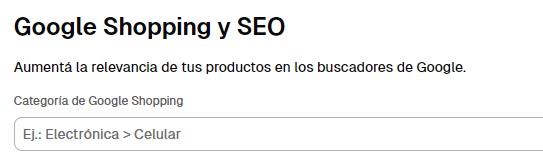
Ese campo es utilizado para agregar las categorías predefinidas por Google, o taxonomía.
Es un campo obligatorio porque Google usa esa información para identificar y organizar tus productos correctamente, y exhibirlos en los resultados de búsqueda.
Conocé cómo configurar la taxonomía de Google en:
📝 ¿Cómo configurar las categorías de Google para Shopping en mi Tiendanube?
DeleteAl realizar esas configuraciones, podés avanzar a la siguiente etapa. 👇
Configurar el Google Merchant Center
Luego de conectar tu Tiendanube con tu cuenta de Google y de preparar tu tienda correctamente, debés configurar el Google Merchant Center para conectar tus productos, siguiendo estos pasos:
Para comenzar, hacer clic en el botón "Configurar Merchant Center" en la sección "Más canales de venta > Google Shopping" de tu administrador de Tiendanube.
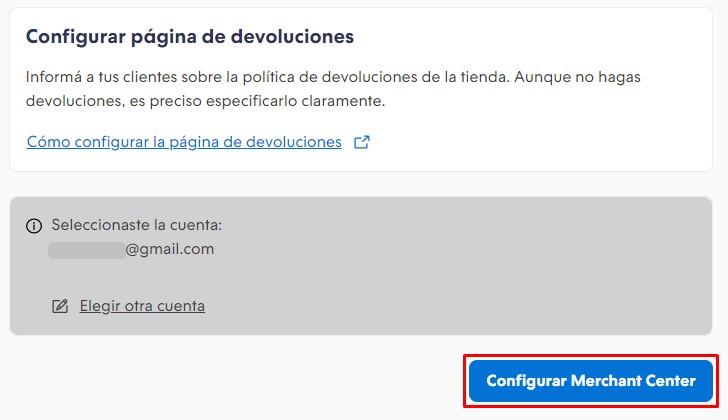
Se va a abrir una ventana emergente, donde debés seleccionar una cuenta o crear una cuenta en Google Merchant Center.
Conectar cuenta existente
❗ Si intentás conectar una cuenta antes de verificar y reclamar el sitio web, vas a ver un aviso indicando que la cuenta podría ser suspendida.
Para verificar y reclamar tu sitio en Google Merchant Center, podés seguir los pasos en:
📝 ¿Cómo verificar y reclamar tu sitio de Tiendanube en Google Merchant Center?
Luego de haber verificado y reclamado el sitio web, podés sincronizar tu catálogo con Google seleccionando la cuenta que quieras vincular y haciendo clic en "Continuar".
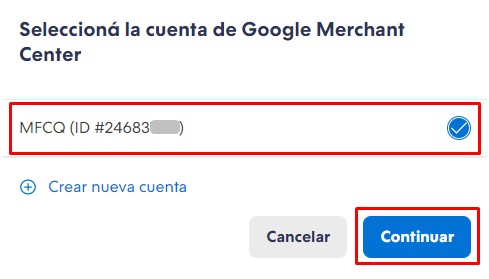
Vas a ver tu cuenta de Google Merchant Center vinculada, sincronizando tu catálogo de productos.
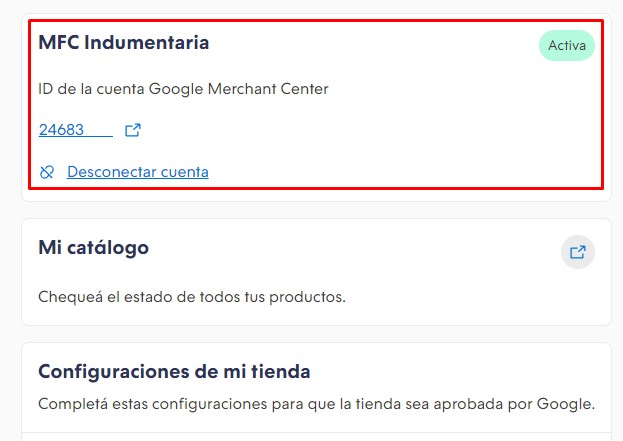
Si querés acceder al catálogo vinculado, podés hacer clic en el icono del lado derecho en "Catálogo de productos".

Así, te va a redirigir al panel de Google Merchant Center, donde podés hacer clic en "Productos > Todos los productos".
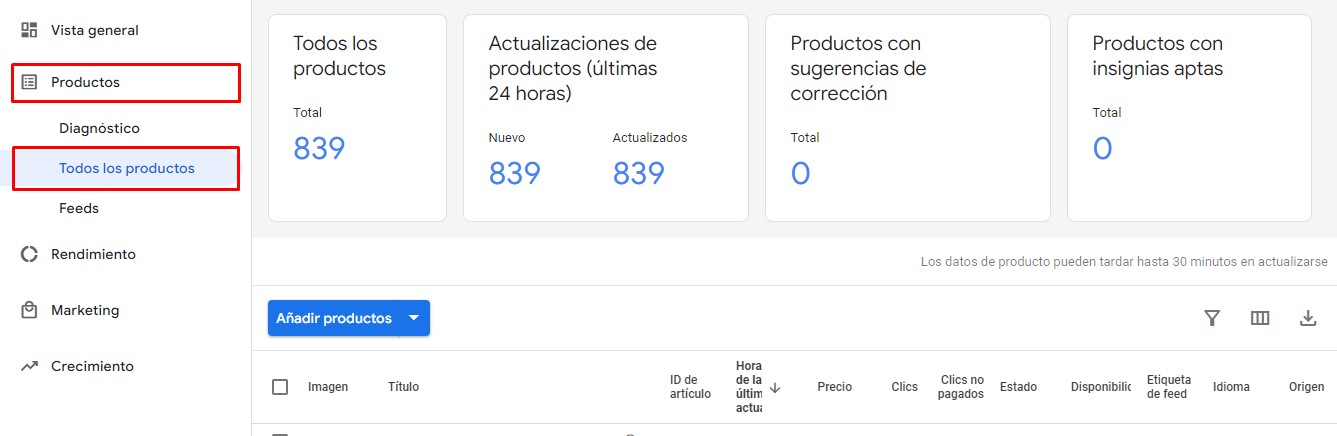
Conectar con una cuenta nueva
1. Hacer clic en "Crear nueva cuenta".
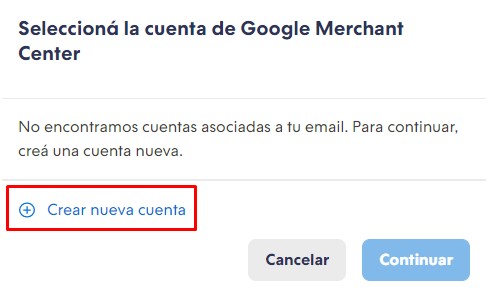
2. En el siguiente paso, te recomendamos leer los términos y condiciones y, estando de acuerdo, marcar la casilla "He leído y acepto estos términos" y hacer clic en "Continuar".
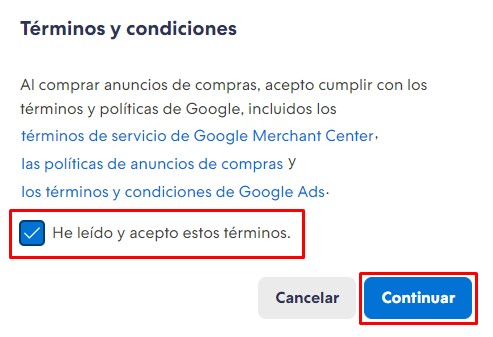
3. Completar la dirección de tu negocio y hacer clic en "Crear Merchant Center".
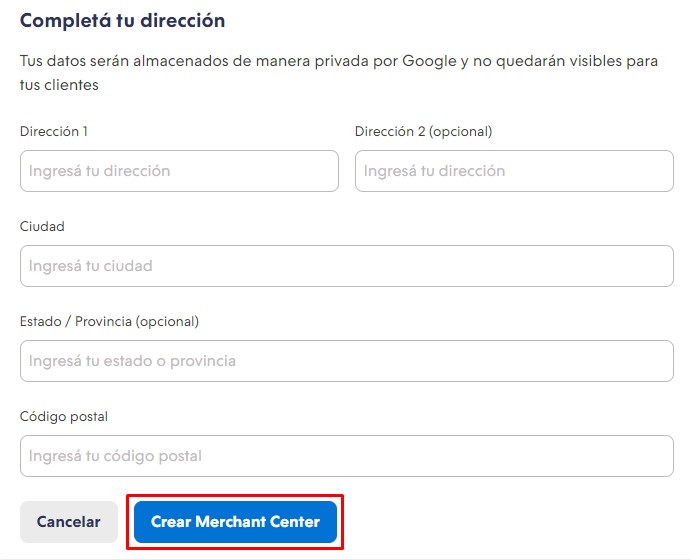
4. Luego, es necesario hacer una verificación de tu número de teléfono. Para eso, ingresar tu número y hacer clic en "Enviar por SMS" o "Enviar por llamada".
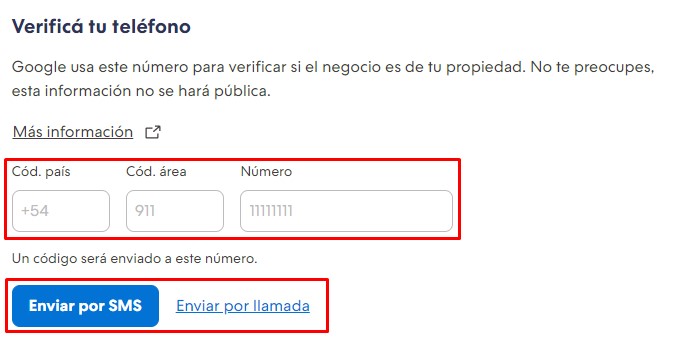
5. Se va a abrir una ventana emergente, para que ingreses el código que recibas en tu teléfono. Luego, hacer clic en "Confirmar".
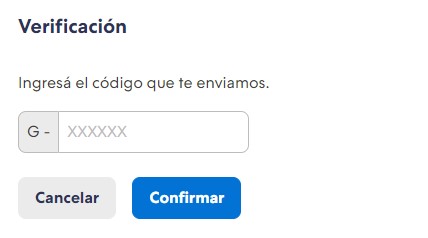
6. Vas a ver tu cuenta de Google Merchant Center vinculada, sincronizando tu catálogo de productos.
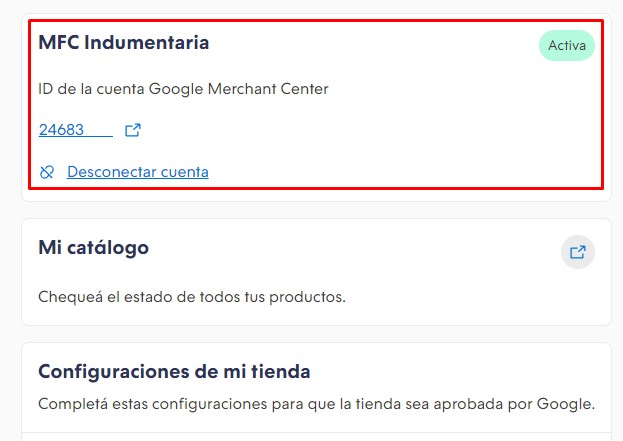
Para acceder al catálogo vinculado, hacer clic en el icono del lado derecho en "Catálogo de productos".

Así, te va a redirigir al panel de Google Merchant Center, donde debés hacer clic en "Productos > Todos los productos".
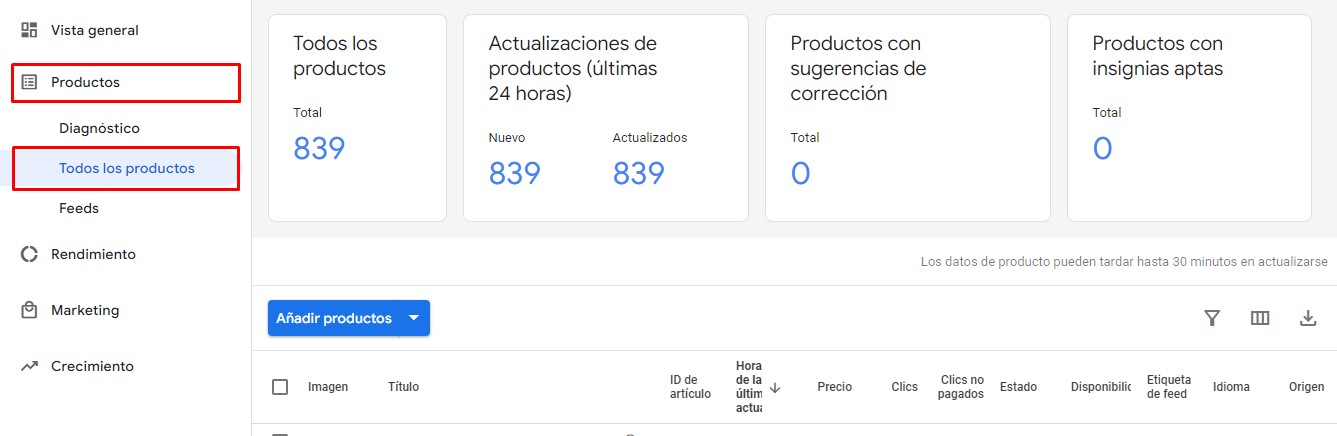
7. Luego, hacer clic en el icono "⚙️" de Configuraciones y herramientas, e ingresar a "Información de empresa".
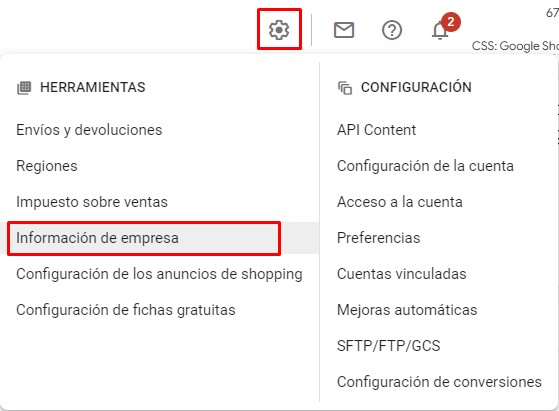
8. Luego, hacer clic en "Sitio web".

9. Vas a ver la dirección web de tu tienda con el estado "Verificada" y "Sin reclamar". Hacer clic en "Reclamar sitio web" en la esquina inferior derecha de la página.
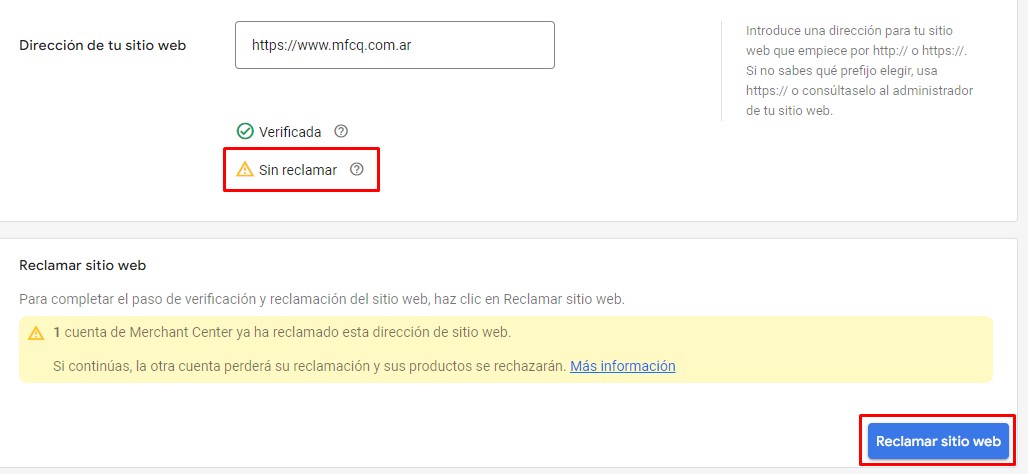
Ya vas a ver tu sitio verificado y reclamado con Google Merchant Center.
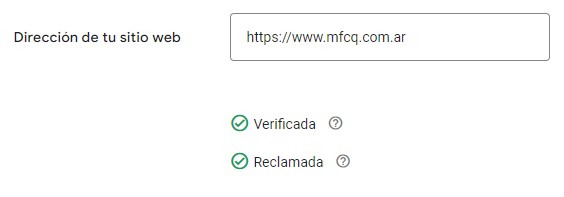
¡Listo! 🙌
Tus productos van a estar sincronizados con Google Shopping.
Por último, debés activar la funcionalidad de Listado de productos gratuita de Google, para que tus productos se exhiban en más lugares y sean encontrados más fácilmente. Para eso, podés seguir el tutorial:
📝 ¿Cómo activar el programa de listado de productos gratuito y anuncios de shopping?
❗ Si necesitás ayuda para crear anuncios a través de Google Ads, podés consultar el tutorial 📝 ¿Cómo crear el primer anuncio de mi Tiendanube en Google Ads?.



























